在GitHub上上传项目(转载)
今天准备在GitHub第一次上传自己的项目,发现过程并不是太简单,在网上找了一个博客,写的很详细,结合着他的讲解成功上传了自己的项目。
结合着他的步骤和自己遇到的问题,做一个梳理,以便以后使用。(原博主链接http://www.cnblogs.com/cxk1995/p/5800196.html)
首先你需要一个github账号,所有还没有的话先去注册吧!
https://github.com/
我们使用git需要先安装git工具,这里给出下载地址,下载后一路直接安装即可:
https://git-for-windows.github.io/
1.进入Github首页,点击New repository新建一个项目

2.填写相应信息后点击create即可
Repository name: 仓库名称
Description(可选): 仓库描述介绍(尽量写一些描述,方便别人一眼就知道你的工程大致是干啥的)
Public, Private : 仓库权限(公开共享,私有或指定合作者)
Initialize this repository with a README: 添加一个README.md
gitignore: 不需要进行版本管理的仓库类型,对应生成文件.gitignore
license: 证书类型,对应生成文件LICENSE

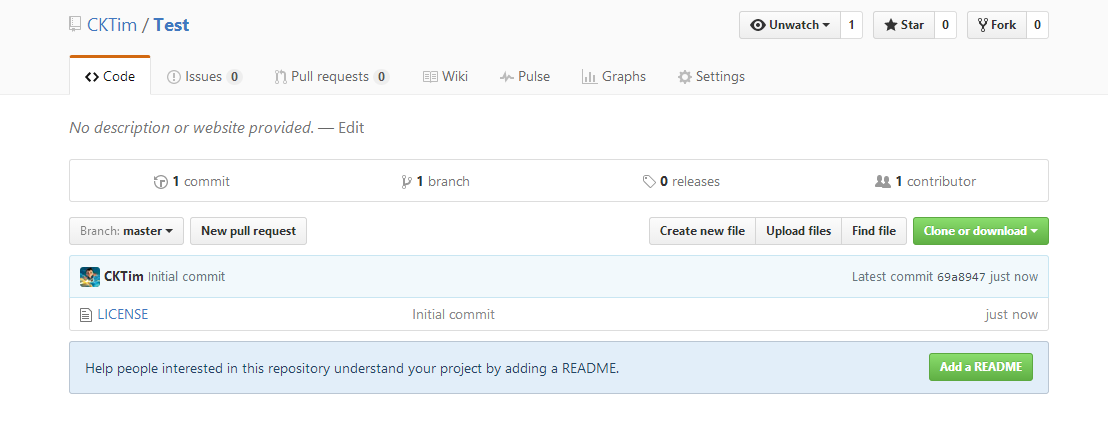
4.点击Clone or dowload会出现一个地址,copy这个地址备用。
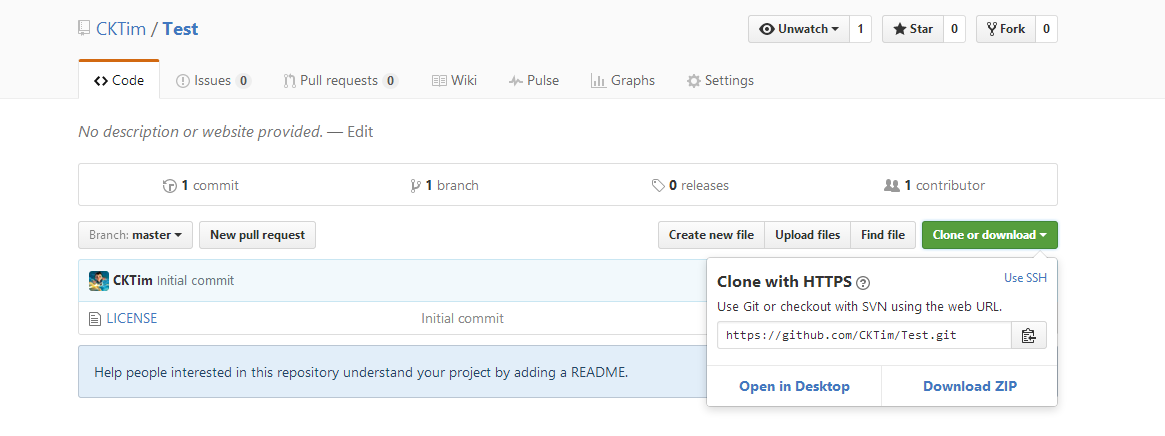
5.接下来就到本地操作了,首先右键你的项目,如果你之前安装git成功的话,右键会出现两个新选项,分别为Git Gui Here,Git Bash Here,这里我们选择Git Bash Here,进入如下界面(cd到你项目的根目录),Test_Bluetooth即为我的项目名。(我在安装的时候是没有Git Gui Here,Git Bash Here选项的,不过可以直接继续用,不影响)
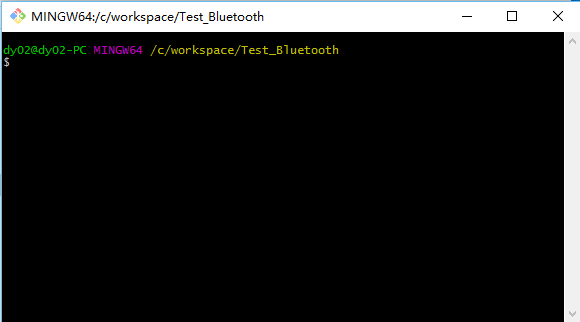
6.接下来输入如下代码(关键步骤),把github上面的仓库克隆到本地
git clone https://github.com/CKTim/BlueTooth.git(https://github.com/CKTim/BlueTooth.git替换成你之前复制的地址)

7.这个步骤以后你的本地项目文件夹下面就会多出个文件夹,该文件夹名即为你github上面的项目名,如图我多出了个Test文件夹,我们把本地项目文件夹下的所有文件(除了新多出的那个文件夹不用),其余都复制到那个新多出的文件夹下,(只是复制)
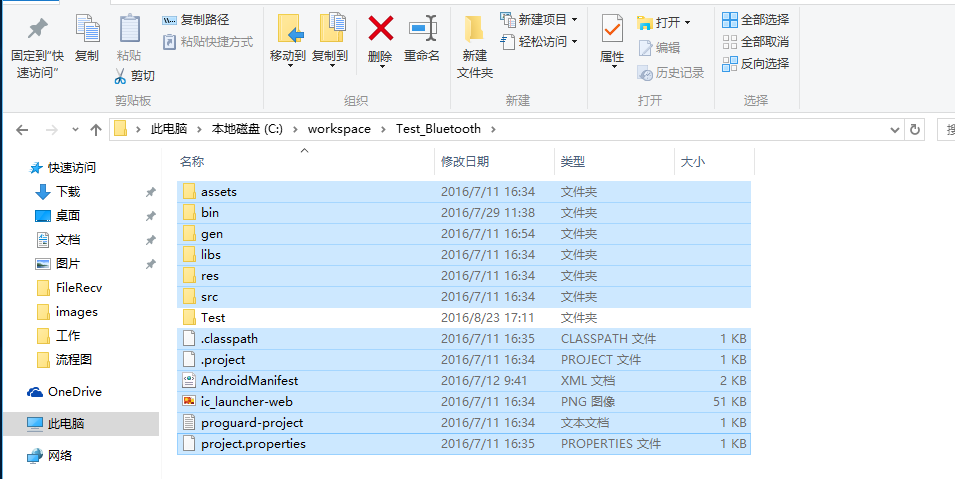
8.接着继续输入命令 cd Test,进入Test文件夹

9.接下来依次输入以下代码即可完成其他剩余操作:
git add . (注:别忘记后面的.,此操作是把Test文件夹下面的文件都添加进来)
git commit -m "提交信息" (注:“提交信息”里面换成你需要,如“first commit”)
git push -u origin master (注:此操作目的是把本地仓库push到github上面,此步骤需要你输入帐号和密码)
注意:由于版本的更新,此时master变成了main,输入账号和密码进行认证的方式被移除,可以参看下面博客设计token的方式:
https://blog.csdn.net/weixin_41010198/article/details/119698015

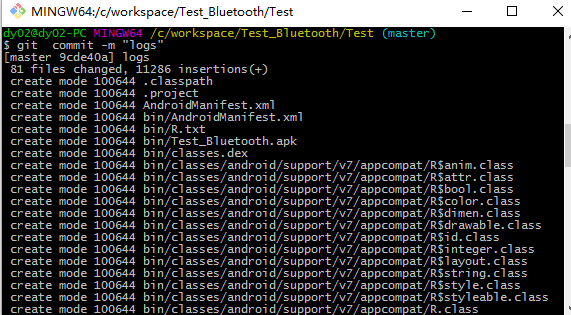

我在git commit -m "提交信息" 时遇到了下面的问题:
git在commit时报错fatal: unable to auto-detect email address的解决办法
只需要把下面中间两句当做命令进行即可

刷新自己的仓库,便看到自己的项目上传成功
在实际环境中我们经常要建立自己的分支,然后提交代码到自己的分支里面,这并不会影响别人的代码,并且切换到主分支再去合并自己子分支到主分支的提交实现版本控制。详情可以参考这篇文章。



【推荐】国内首个AI IDE,深度理解中文开发场景,立即下载体验Trae
【推荐】编程新体验,更懂你的AI,立即体验豆包MarsCode编程助手
【推荐】抖音旗下AI助手豆包,你的智能百科全书,全免费不限次数
【推荐】轻量又高性能的 SSH 工具 IShell:AI 加持,快人一步
· AI与.NET技术实操系列:基于图像分类模型对图像进行分类
· go语言实现终端里的倒计时
· 如何编写易于单元测试的代码
· 10年+ .NET Coder 心语,封装的思维:从隐藏、稳定开始理解其本质意义
· .NET Core 中如何实现缓存的预热?
· 25岁的心里话
· 基于 Docker 搭建 FRP 内网穿透开源项目(很简单哒)
· 闲置电脑爆改个人服务器(超详细) #公网映射 #Vmware虚拟网络编辑器
· 一起来玩mcp_server_sqlite,让AI帮你做增删改查!!
· 零经验选手,Compose 一天开发一款小游戏!